ユーザー情報の設定項目に、オリジナルの設定項目を追加することができます。
設定は「カスタムユーザー情報設定」からおこないます。
※ カスタムユーザー情報を追加後、当該項目への情報登録は ユーザー情報の CSV ファイルでインポートで一括登録することができます。
CSV ファイルでのインポート方法はこちら、フォーマットや作成例についてはこちらをご確認ください。
目次
カスタムユーザー情報を追加する
1. CLOMO PANEL にログイン後、[Settings]をクリックします。
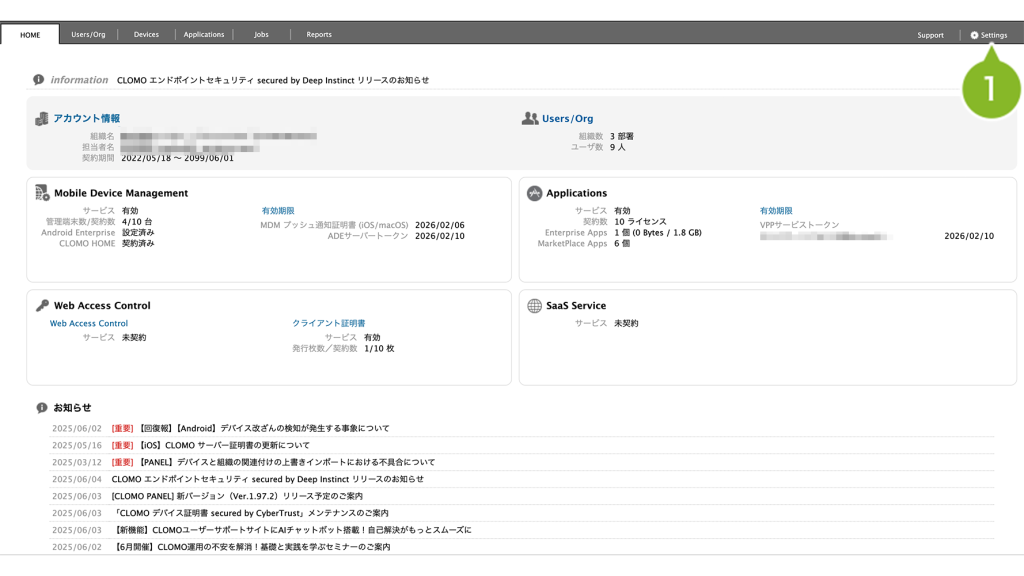
2. [カスタムユーザー情報設定]をクリックします。
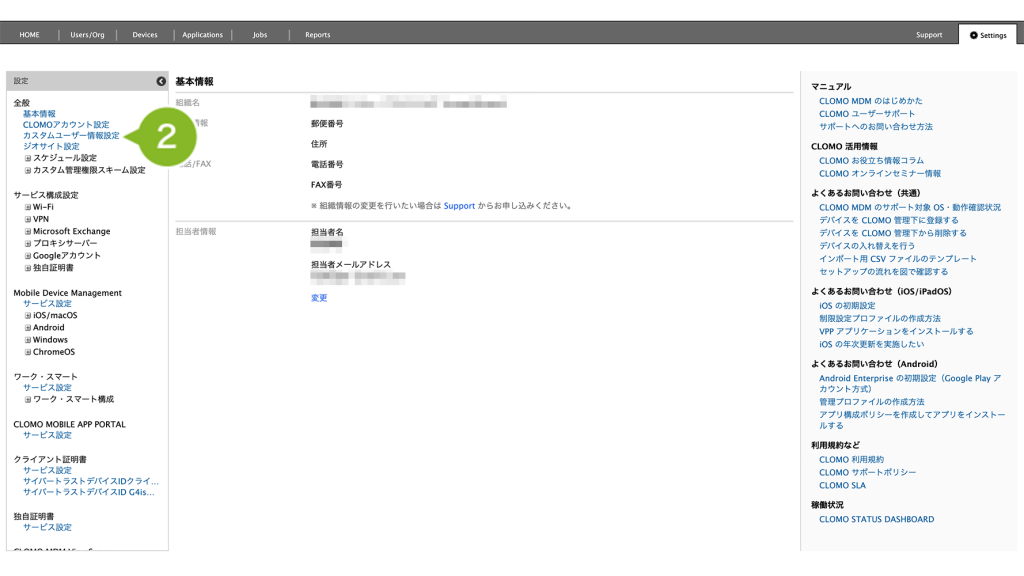
3. 入力欄に任意の項目名を追加します。
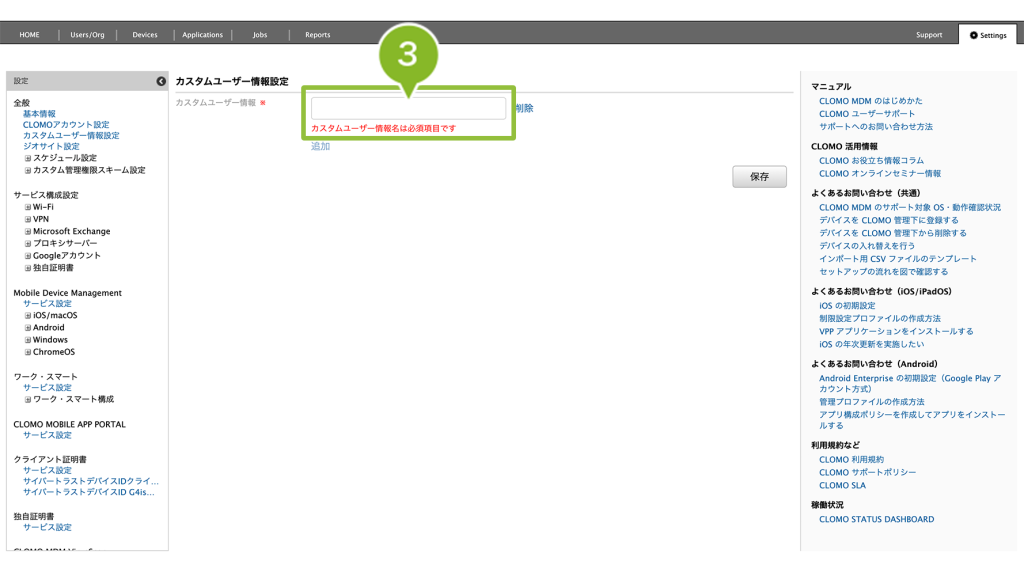
複数登録する場合は[追加]をクリックします。
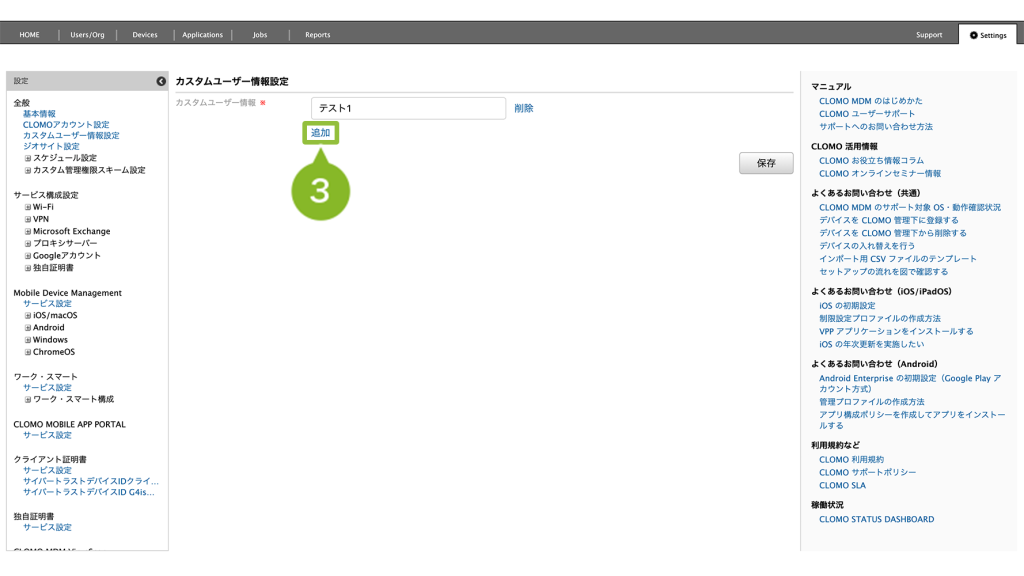
4. [保存]をクリックします。
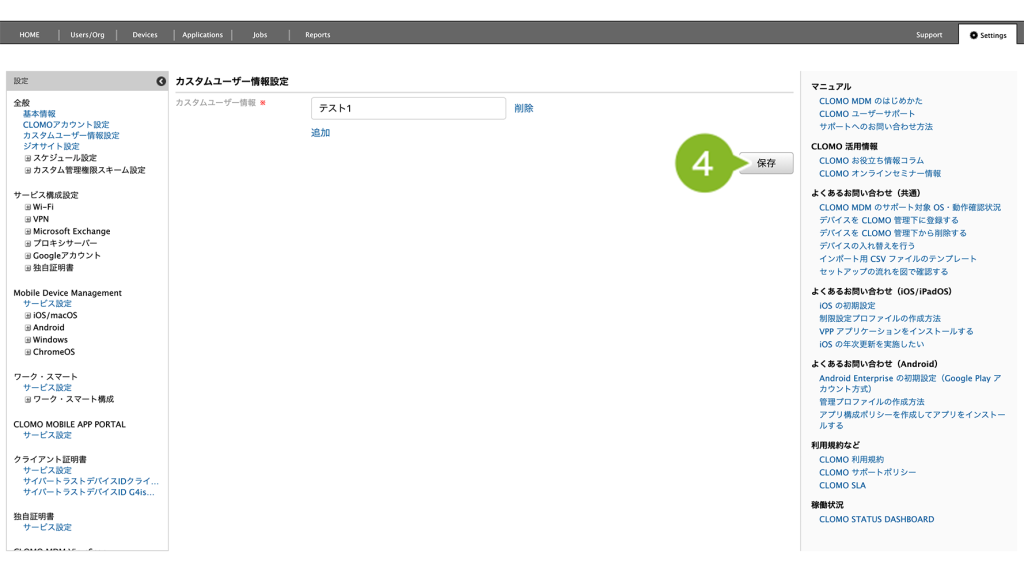
5. 「カスタムユーザー情報保存完了」のお知らせが表示されたら完了です。
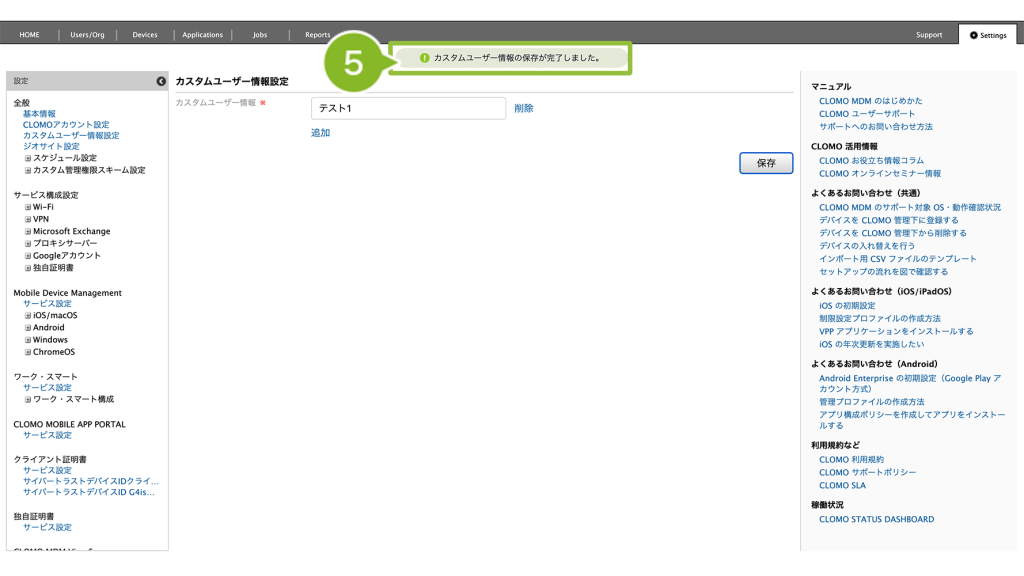
6. CLOMO PANEL > Users/Org 画面から任意のユーザー情報を選択し、設定したカスタムユーザー情報が、ユーザー情報編集画面に表示されていれば、削除されていることを確認できます。
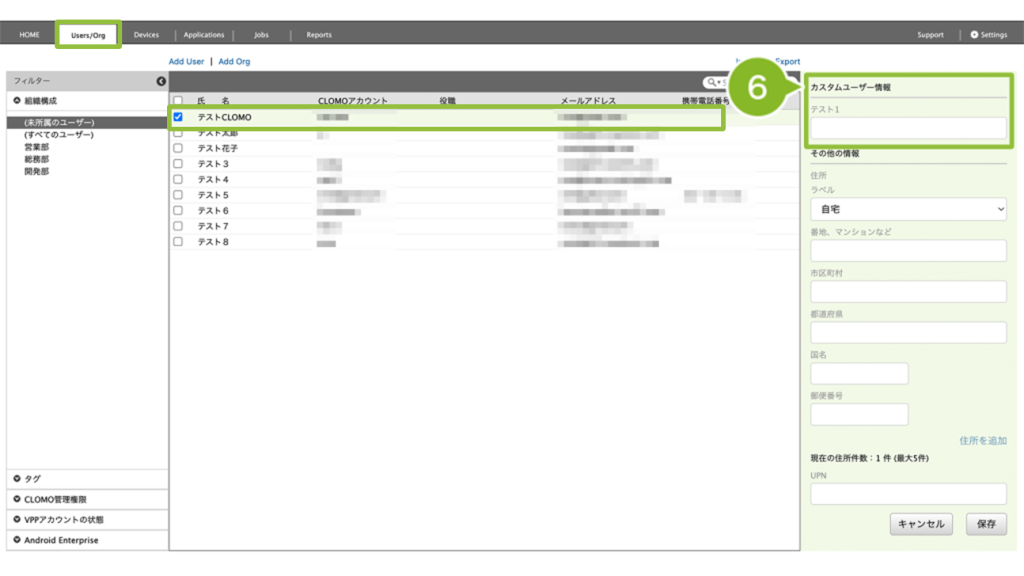
カスタムユーザー情報を編集する
1. CLOMO PANEL にログイン後、[Settings]をクリックします。
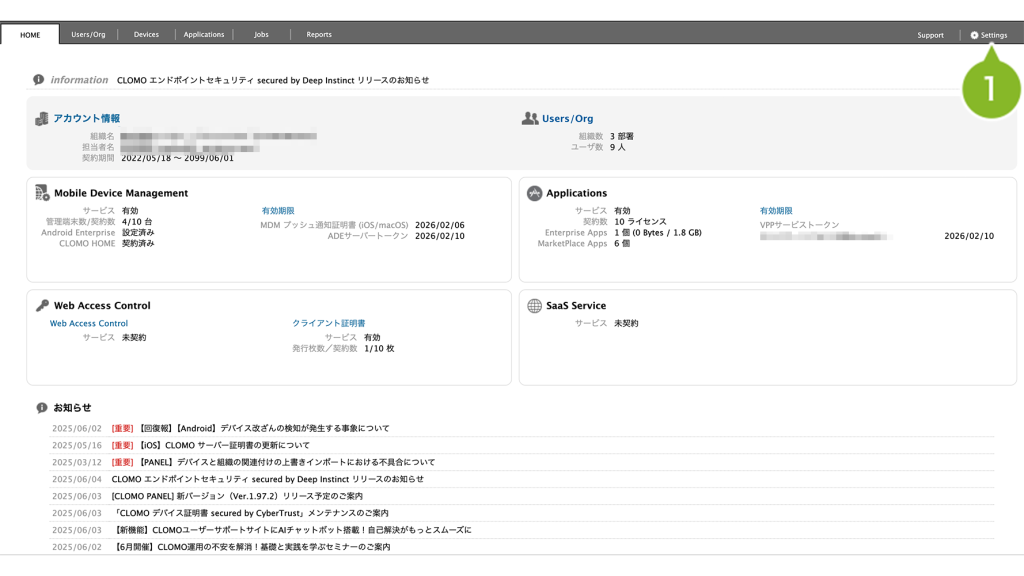
2. [カスタムユーザー情報設定]をクリックします。
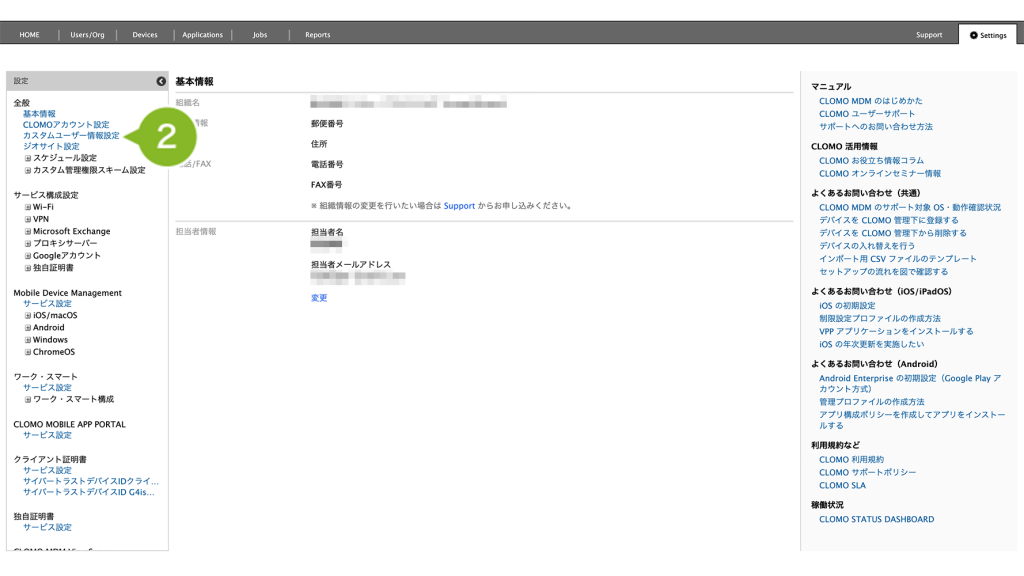
3. 項目名を編集します。
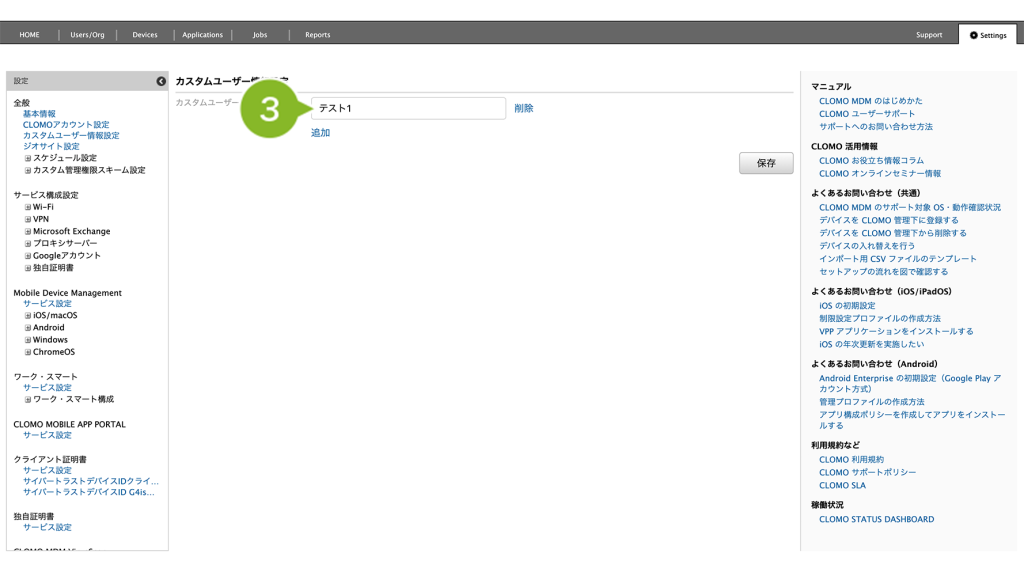
4. [保存]をクリックします。
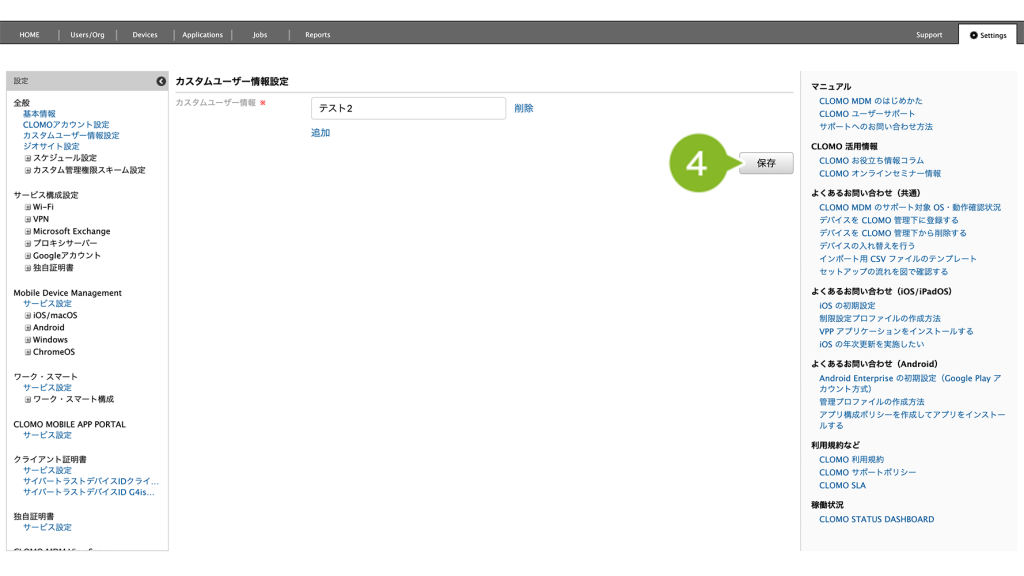
5. 「カスタムユーザー情報保存完了」のお知らせが表示されたら完了です。
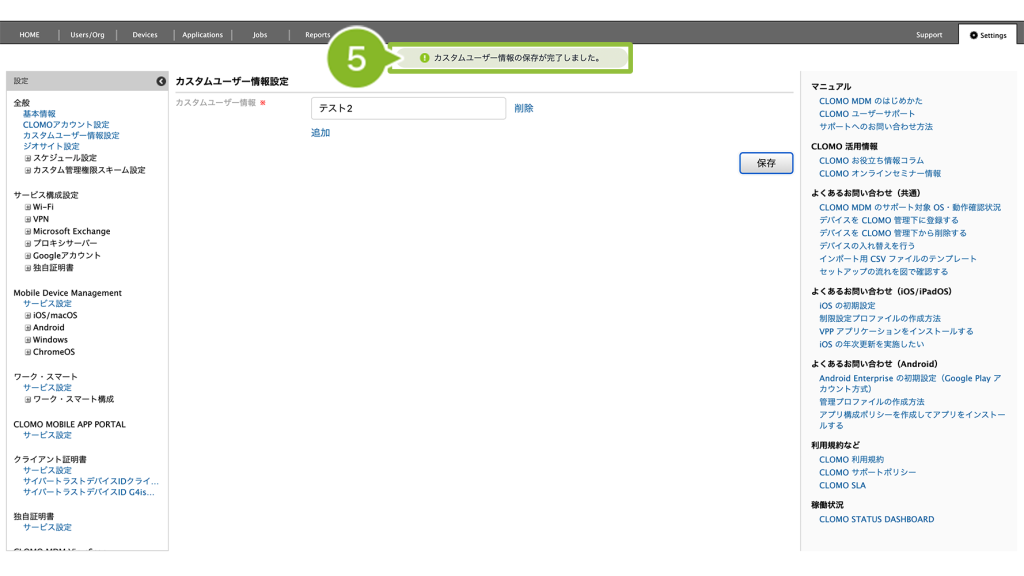
6. CLOMO PANEL > Users/Org 画面から任意のユーザー情報を選択し、設定したカスタムユーザー情報が、ユーザー情報編集画面に表示されていれば、削除されていることを確認できます。
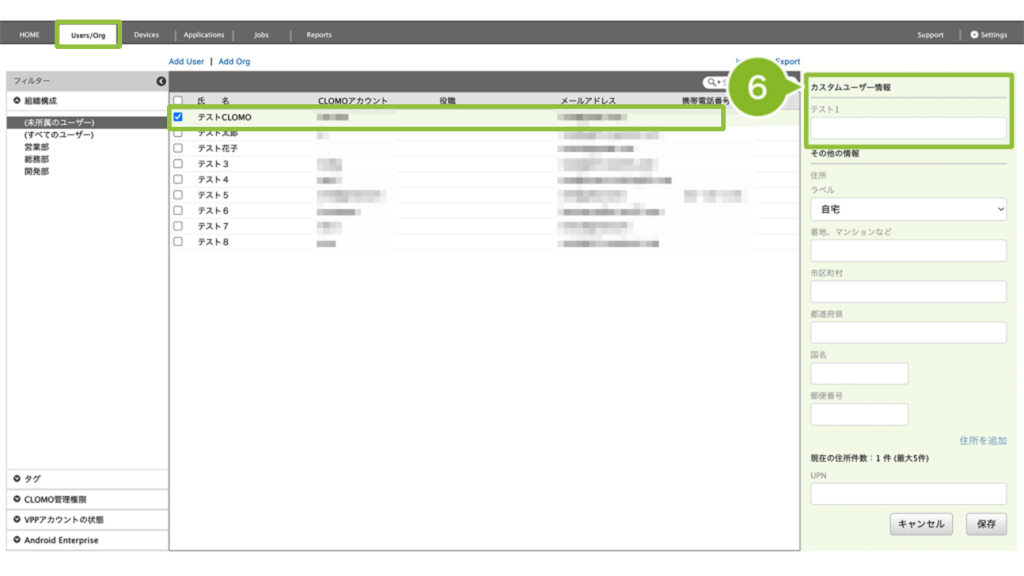
カスタムユーザー情報を削除する
1. CLOMO PANEL にログイン後、[Settings]をクリックします。
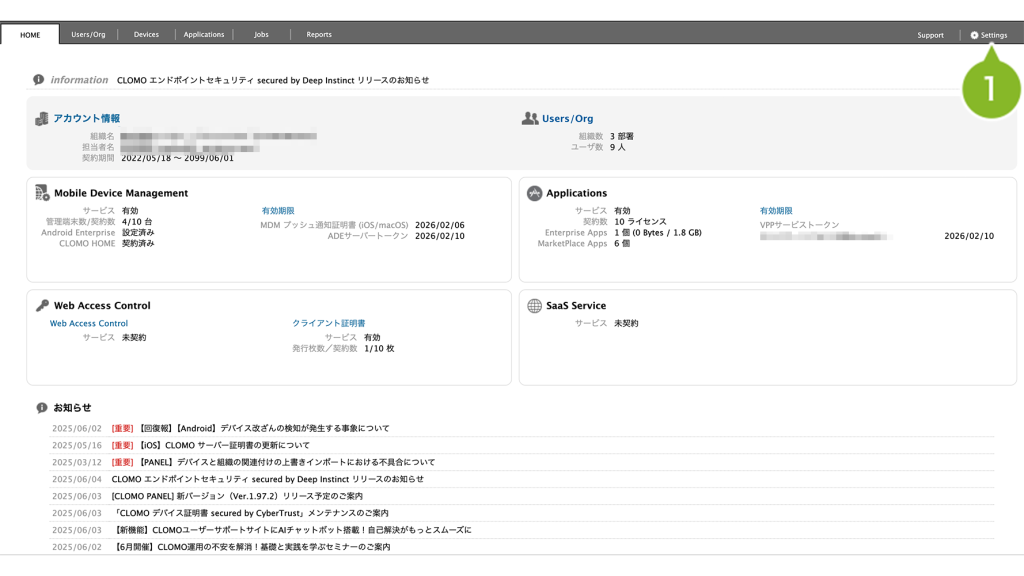
2. [カスタムユーザー情報設定]をクリックします。
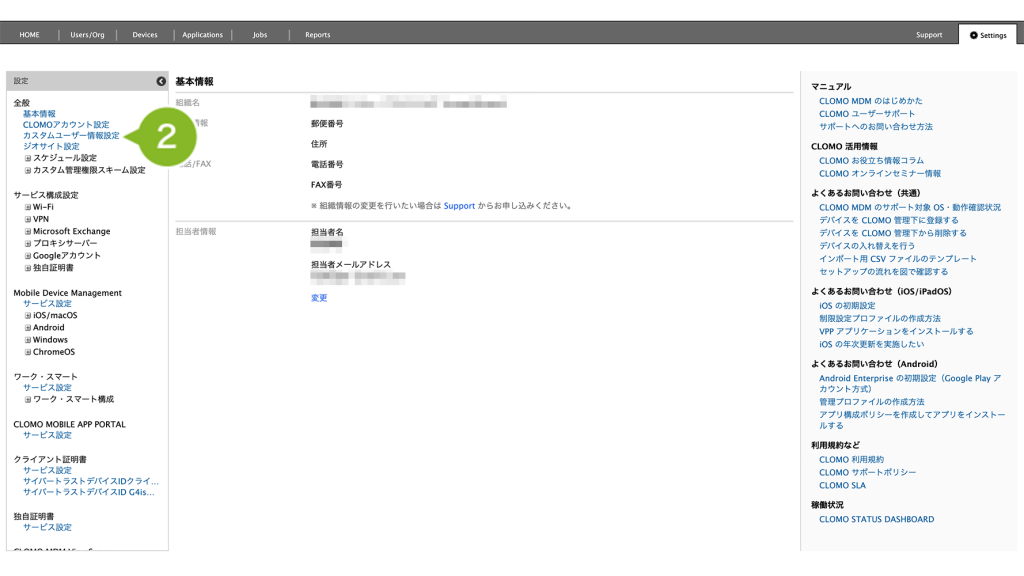
3.[削除]をクリックします。
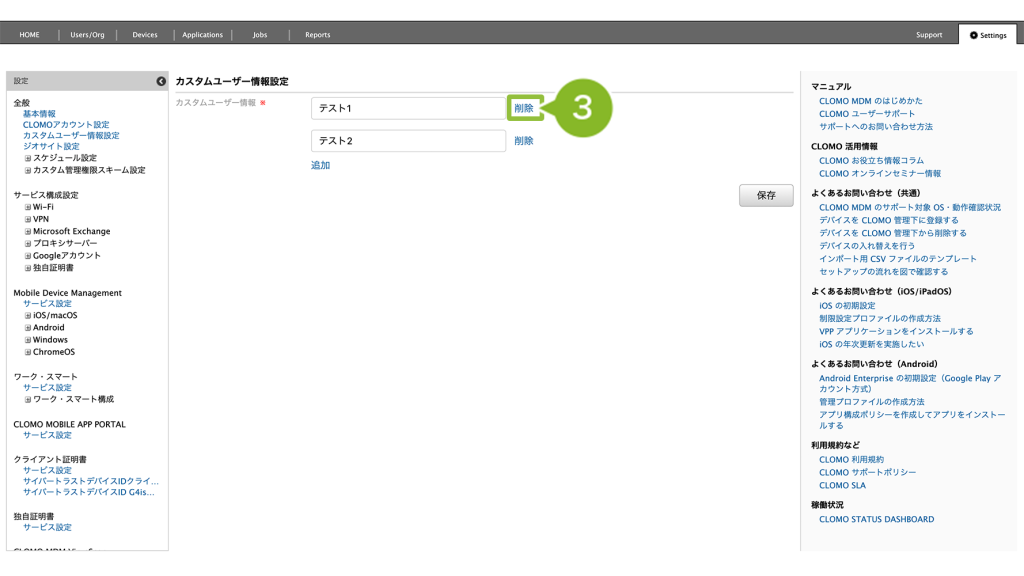
4. [保存]をクリックします。
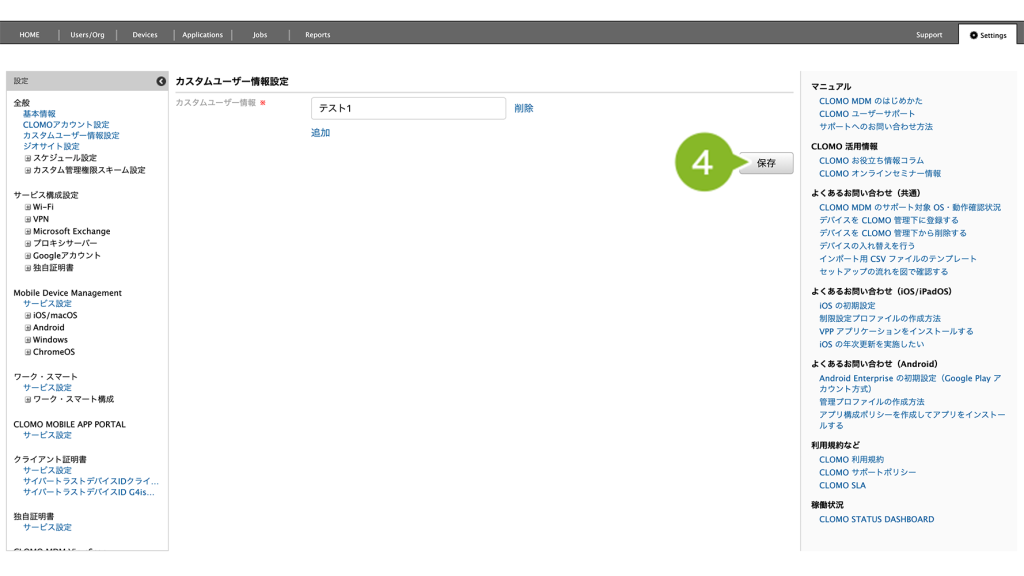
5. 「カスタムユーザー情報保存完了」のお知らせが表示されたら完了です。
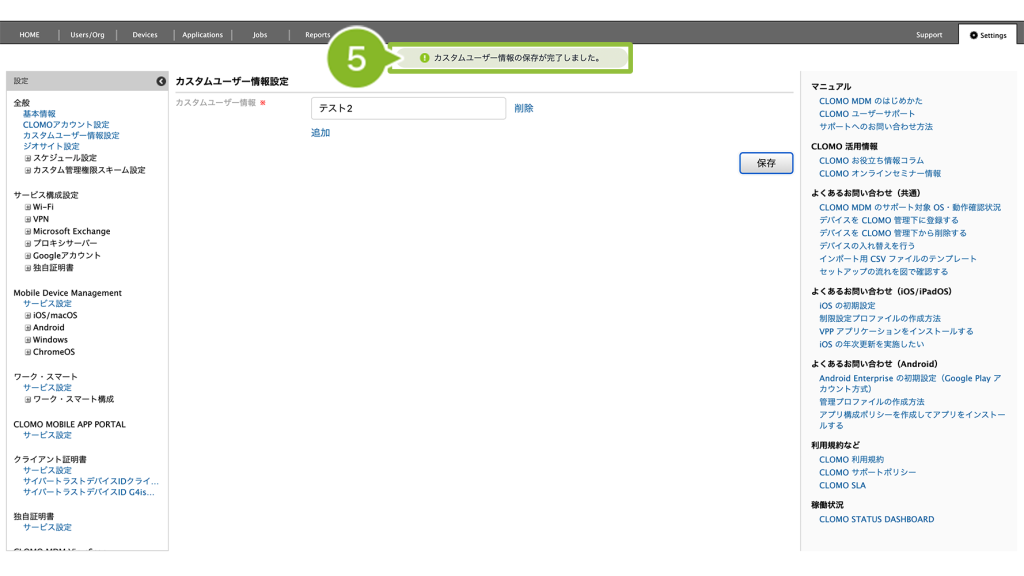
6. CLOMO PANEL > Users/Org 画面から任意のユーザー情報を選択し、設定したカスタムユーザー情報が、ユーザー情報編集画面に表示されていれば、削除されていることを確認できます。
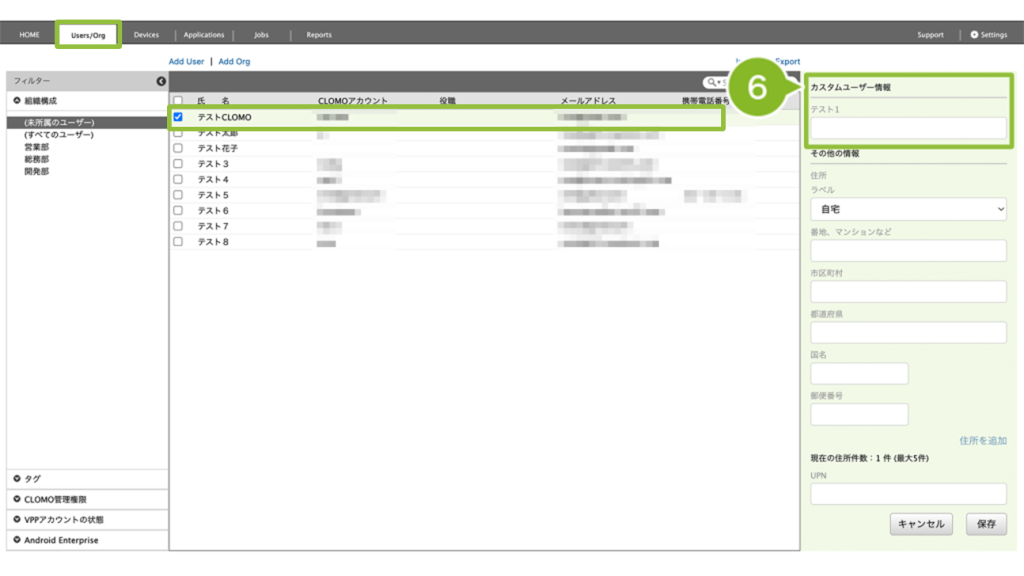
このページの情報は役に立ちましたか?

このページに対するフィードバック
お寄せいただいたご意見に返信はできかねますので、予めご了承ください。